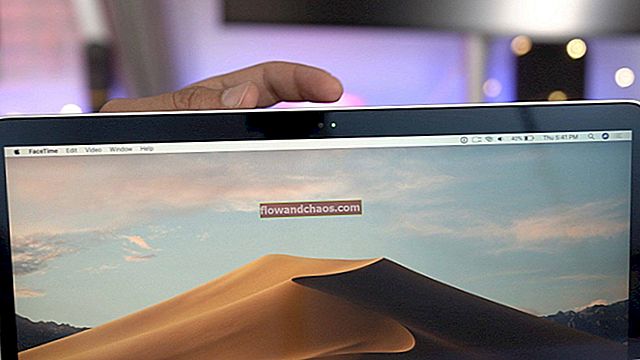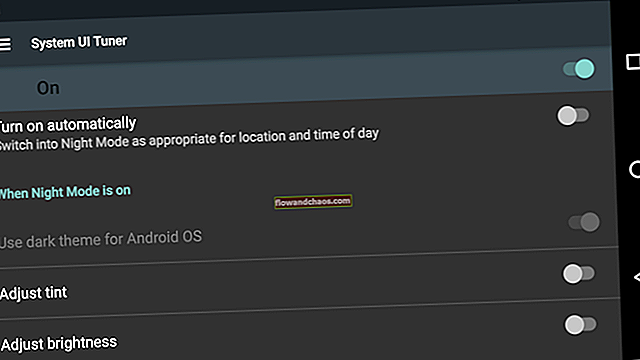Preberite originalni nexus wifi vodič
V tem članku bomo razpravljali o tem, kako odpraviti težavo s povezljivostjo Wi-Fi na Nexusu 5. Med mnogimi je najpogostejša težava s povezavo Wi-Fi. Številni uporabniki Nexusa 5 so se na forumih pritožili, da se soočajo s težavo s povezljivostjo Wi-Fi. Večina ljudi je dejala, da se lahko drugi pametni telefoni zlahka povežejo z istim omrežjem Wi-Fi, vendar se Nexus 5 ne poveže. Na srečo obstaja nekaj načinov, kako odpraviti težavo s povezljivostjo Wi-Fi na Nexusu 5 in jim lahko sledite, če se soočate z isto težavo.
Glejte tudi - Kako prilagoditi spustno vrstico za obvestila na 5
Rešitve za odpravljanje težav s povezljivostjo Wi-Fi na Nexusu 5

Težava s povezavo Wi-Fi na Nexusu 5
Tu je nekaj načinov, kako odpraviti težavo s povezljivostjo Wi-Fi na Nexusu 5 in sledite jim, da poiščete rešitev.
Letalski način
Prvi korak, ki ga lahko naredite, je odpreti Letalski način na vašem Nexusu 5; izklopite in nato znova, na njem. Včasih se težava reši samo na ta preprost način. Če ne dobite nobenega rezultata, sledite spodnjim rešitvam.
Wi-Fi povezava
Na Nexusu 5 odprite Nastavitve> Brezžično in omrežja> Wi-Fi> Izberite ime svojega omrežja > Tapnite pozabi. Po nekaj minutah znova povežite omrežje in vnesite geslo. Nato preverite povezavo Wi-Fi.
Wi-Fi usmerjevalnik
Včasih Težava s povezavo Wi-Fi na Nexusu 5 se zgodi zaradi usmerjevalnika Wi-Fi. Torej po ročnih navodilih preverite, ali je usmerjevalnik Wi-Fi posodobljen. Če ugotovite, da se težava pojavlja zaradi usmerjevalnika, izključite napajanje in ga čez nekaj časa znova priključite. Nato znova vzpostavite usmerjevalnik, da obnovite povezavo.
Samodejna frekvenca
Težave s povezljivostjo Wi-Fi na Nexusu 5 se lahko soočijo zaradi nastavitev samodejnih frekvenc, tudi če uporabljate dvopasovni usmerjevalnik 2,4 GHz in 5 GHz. Medtem ko se soočate s takšno težavo, jo lahko poskusite odpraviti tako, da pametnemu telefonu nastavite, da uporablja samo pas 2,4 GHz. Če želite to narediti, pojdite na S v telefonu, nato Brezžično in omrežje> Wi-Fi>. Nato znova kliknite gumb Menu in izberite Wi-Fi frekvenčni pas / Advanced, nato tapnite 2,4 GHz.
Izogibajte se slabim povezavam
Drug postopek, s katerim lahko odpravite težavo s povezljivostjo Wi-Fi na Nexusu 5, je izbira možnosti »Izogni se slabim povezavam« na slušalki. Kjer je omrežje Wi-Fi šibko, bo pametni telefon preprečil povezavo s tem omrežjem. Da bi se izognili slabim povezavam Wi-Fi, lahko Nexus 5 poskusite vzpostaviti povezavo z mogočimi razpoložljivimi omrežji Wi-Fi, tako da v telefonu izberete Nastavitve in nato Brezžično in omrežje> Wi-Fi> kliknite gumb menija> Napredni Wi-Fi, nato počistite polje »Izogibaj se slabim povezavam. “
Počisti podatke
Izbrišite vse shranjene nastavitve in povezave WIFI, npr. (Omrežje Wifi za brivnico, omrežje wifi za dom itd.) ... Zdaj izbrišite vse shranjene podatke iz aplikacije Google Search. Za to se pomaknite do:
Nastavitve> Aplikacije> Vse> Iskanje Google in nato izberite »Počisti podatke«
Bližnjice, pripomočki in ikone bodo ponastavljeni.
Pregled
- Wi-Fi vklopljen med spanjem: vedno
- Optično branje je vedno na voljo: vklopljeno
- Izogibajte se slabim povezavam: izključeno
- Frekvenčni pas Wi-Fi je nastavljen samo na 2,4 GHz
- Optimizacija Wi-Fi: vedno vklopljena
Preberite tudi - Kako odpraviti 5 težav z enostavno praznjenjem baterije